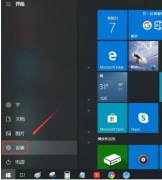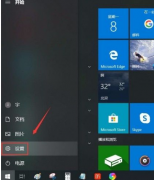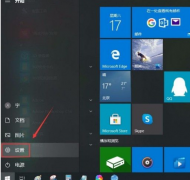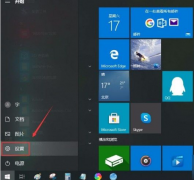Win10系统怎么打开跨设备共享功能?Win10系统打开跨设备共享功能的方法
时间:2021-09-23 来源:下载群
目前Win10系统是比较实用的操作系统,很多人的电脑中都安装了这款系统。我们在使用这款操作系统的过程中,常常需要将文件在多个设备中进行传输共享,这就可以打开电脑中的跨设备共享功能。鉴于有的朋友不知道怎么开启这个功能,下面给大家带来步骤。
方法步骤如下
1、首先打开电脑,我们在电脑桌面的左下角点击开始图标按钮,其上方会出现一个窗口,在窗口左侧点击设置按钮即可。
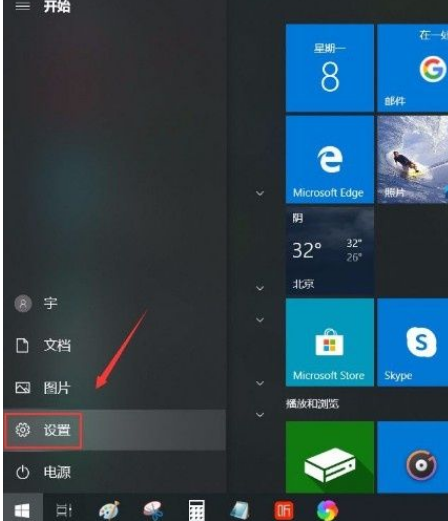
2、然后界面上就会出现一个设置页面,我们在页面上找到“系统”选项并点击,即可进入到系统页面。
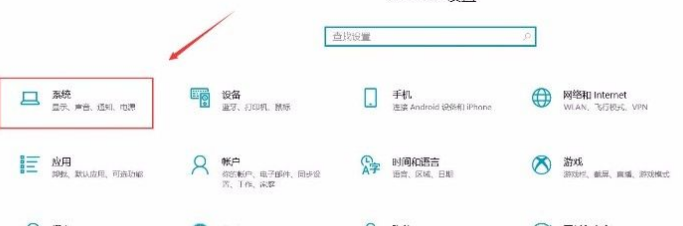
3、接着在系统页面中,我们在页面左侧找到“体验共享”选项,点击这个选项就可以进行下一步操作。
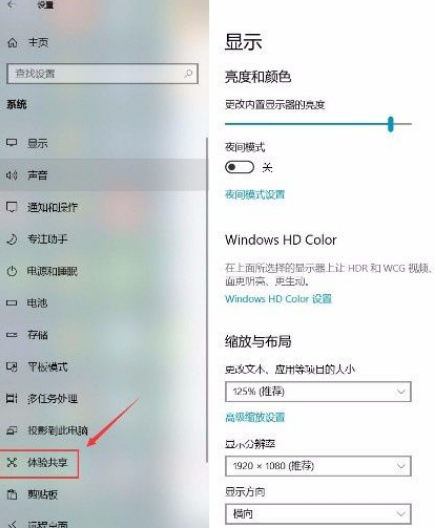
4、接下来在界面上就可以找到“跨设备共享”选项,该选项下方有一个开关按钮,如下图所示。
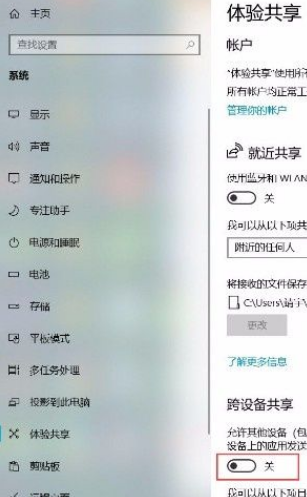
5、最后我们点击“跨设备共享”选项下方的开关按钮将其打开,如下图所示,这样就可以打开跨设备共享功能了。
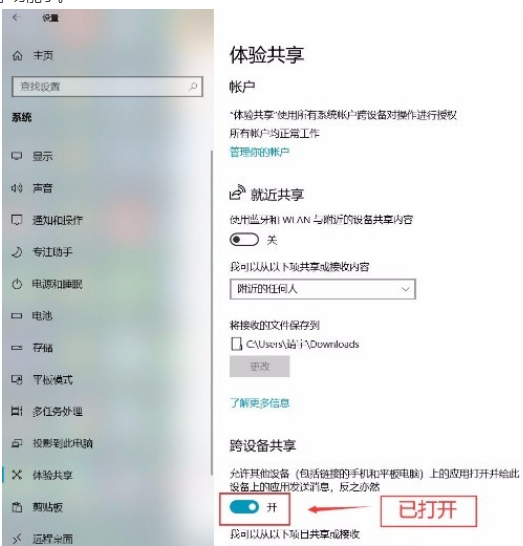
以上就是小编给大家整理的win10系统打开跨设备共享功能的具体操作方法,希望这篇教程对大家有所帮助。
相关信息
-
-
2021/09/23
Win10系统怎么打开游戏栏功能?Win10系统打开游戏栏功能的方法 -
2021/09/23
Win10系统怎么打开跨设备共享功能?Win10系统打开跨设备共享功能的方法 -
2021/09/23
Win10系统设置在桌面模式下自动隐藏任务栏的方法
-
-
Win10系统怎么使用小任务栏按钮?Win10系统使用小任务栏按钮的方法
我们在操作电脑系统的过程中,可以在界面底部看到一个任务栏,在任务栏中会看到很多应用图标。如果在任务栏中有太多的任务图标,就会有一些的任务图标不能显示出来,这时候我们可以...
2021/09/23
-
华硕飞行堡垒7如何重装Win10系统?华硕飞行堡垒7系统重装教程
华硕飞行堡垒7是一款15.6英寸,预装Windows 10 Home(家庭版),重2.2Kg,长度360mm,宽度262mm的影音娱乐本。那华硕飞行堡垒7出现故障需要重装系统,该如何操作呢?下面我们就来看看详细...
2021/09/23
系统教程栏目
栏目热门教程
- 1 Win10 KB5000808更新更新完之后电脑打印机打印时出现蓝屏错误代码怎么办?
- 2 Win10相机打不开提示错误代码0xa00f4244的处理方法
- 3 Win10电脑没有外放声音怎么回事?Win10电脑没有外放声音的解决方法
- 4 Win10 20H2系统如何查看系统属性?
- 5 Win10找不到声音输出设备怎么办?Win10找不到声音输出设备的解决方法
- 6 Win10系统网络和共享中心没有响应是什么原因?
- 7 Win10右下角的图标怎么全部显示出来?
- 8 Win10怎么清理电脑缓存垃圾文件夹?
- 9 Win10怎么设置儿童模式?
- 10 Win10怎么安装小爱同学UWP?安装小爱同学UWP需要的环境
人气教程排行
站长推荐
热门系统下载
- 1 番茄花园 GHOST WIN10 X64 完美体验版 V2020.04(64位)
- 2 番茄花园 GHOST XP SP3 极速装机版 V2013.12
- 3 雨林木风 GHOST WIN7 SP1 X64 极速体验版 V2018.08(64位)
- 4 电脑公司 GHOST WIN7 SP1 X64 极速体验版 V2017.12(64位)
- 5 技术员联盟 GHOST WIN7 SP1 X64 免激活旗舰版 V2019.07 (64位)
- 6 GHOST WIN8 X64 免激活专业版 V2017.03(64位)
- 7 电脑公司 GHOST WIN7 SP1 X64 经典优化版 V2015.03(64位)
- 8 深度技术 Ghost XP SP3 极速纯净版 v2011.12
- 9 番茄花园 GHOST WIN7 SP1 X64 官方旗舰版 V2016.07 (64位)
- 10 深度技术 GHOST WIN10 X86 正式装机版 V2020.02(32位)